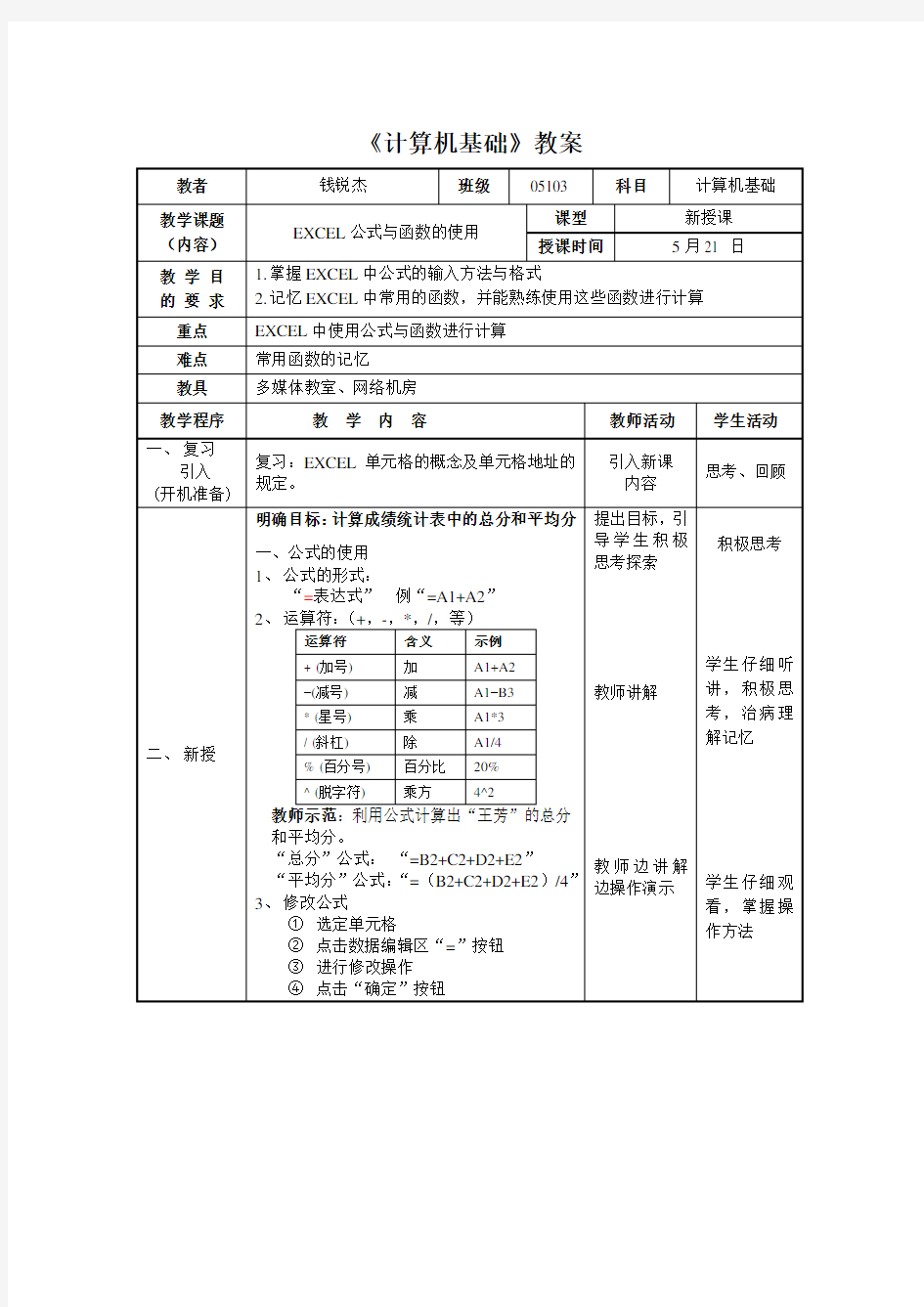
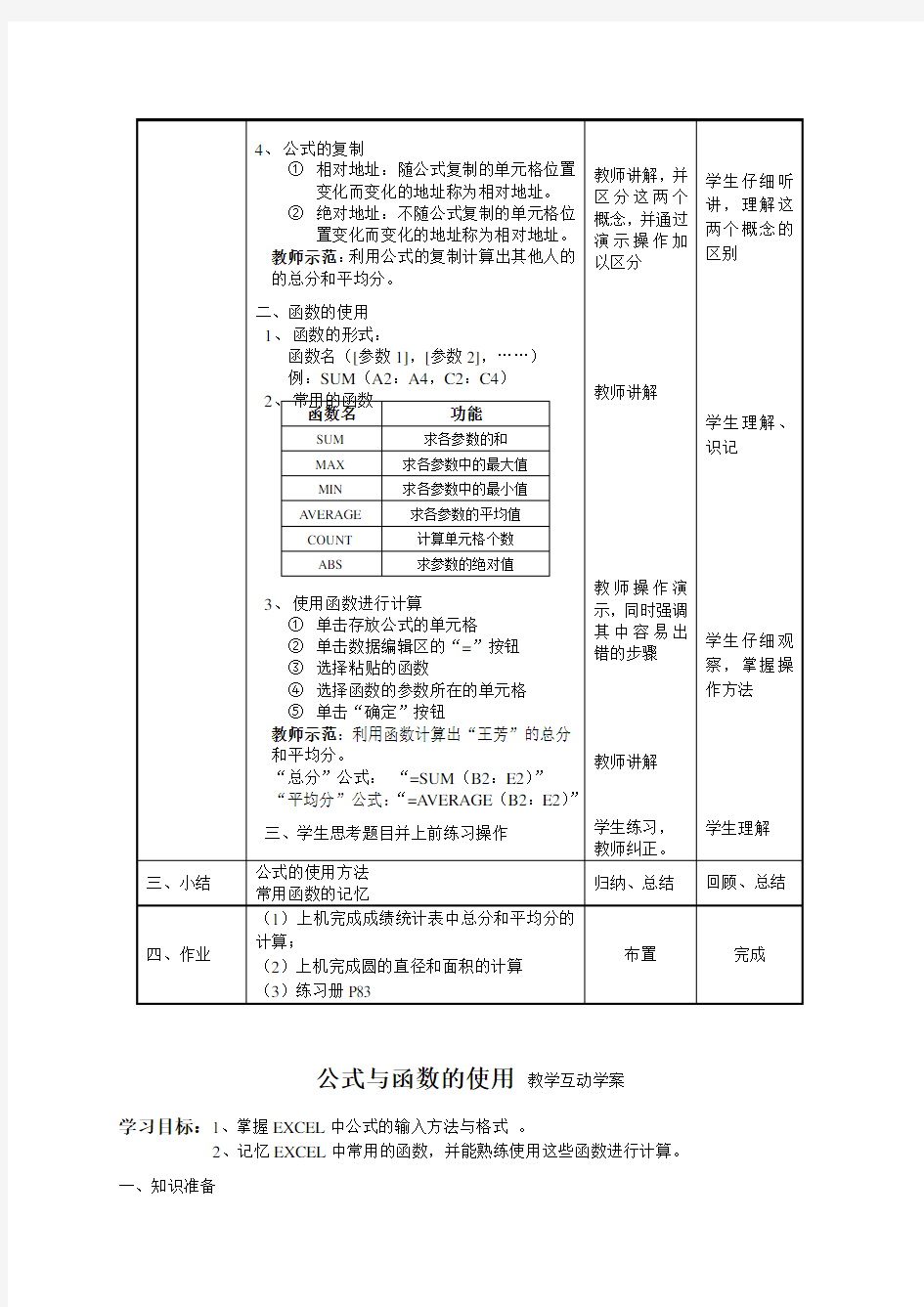
《计算机基础》教案
公式与函数的使用教学互动学案
学习目标:1、掌握EXCEL中公式的输入方法与格式。
2、记忆EXCEL中常用的函数,并能熟练使用这些函数进行计算。
一、知识准备
1、EXCEL中数据的输入技巧,特别是数据智能填充的使用
2、EXCEL中单元格地址编号的规定
二、学中悟
1、对照下面的表格来填充
(1)D5单元格中的内容为
(2)计算“王芳”的总分公式为
(3)计算她平均分的公式为
(4)思考其他人的成绩能否利用公式的复制来得到?
(5)若要利用函数来计算“王芳”的总分和平均成绩,那么所用到的函数分别为、。
计算总分的公式变为;
计算平均分的公式为。
思考:比较两种方法进行计算的特点,思考EXCEL中提供的函数对我们计算有什么好处,我们又得到了什么启示?
反思研究
三、学后练
1、下面的表格是圆的参数,根据已经提供的参数利用公式计算出未知参数
1)基础练习
(1)半径为3.5的圆的直径的计算公式为
(2)半径为3.5的圆的面积的计算公式为
2)提高训练
(1)能否利用公式的复制来计算出下面两个圆的直径?若不能说明原因,并提出如何修改公式后才能利用公式复制来计算其他圆的直径?
(2)能否利用公式的复制来计算出下面两个圆的面积?若不能说明原因,并提出如何修改公式后才能利用公式复制来计算其他圆的面积?
2、根据下面的表格,在B5单元格中利用RIGHT函数去B4单元格中字符串的右3位。利用INT函数求出门牌号为1的电费的整数值,结果置于C5单元格中。
思考实践提高:根据上面两个问题,我们得到了那些提示?并且将上面的公式与函数进行上机实实践。
四、作业布置
(1)上机完成成绩统计表中总分和平均分的计算;
(2)上机完成圆的直径和面积的计算
(3)练习册P83
《Excel函数的使用》教学设计 一、现状分析 使用函数对数据进行处理是Excel的一个重要功能,也是本章的重点和难点,学生较难掌握。本节课的前一节内容是使用公式对数据进行处理,相对于函数而言,公式的使用则简单的多,学生对这一部分内容掌握的较好,理解得也较透彻,为这节课内容的学习打下了良好的基础。二、关于教学目标 根据学生的实际情况及本节课的学习内容,特制定以下三维目标: 知识与技能: 1、掌握自动求和的方法 2、掌握常用Excel函数(SUM、A VERAGE、MAX、MIN)的使用方法 过程与方法: 1、通过情景引入,体会在Excel中函数与公式的不同 2、通过“反应力”游戏理解Excel函数 3、通过实际操作、小组讨论,掌握常用Excel函数使用方法 情感、态度、价值观: 愿意主动思考、总结Excel函数的一般使用方法 三、关于教学策略、设想及预期结果 在Excel中函数的许多功能也可以用公式解决,但很多情况下函数要简单明了的多,为了使学生有这一认识,本节课的引入用了国际象棋棋盘放米粒的传说,要求学生计算结果,不仅使学生很容易领会公式与函数的不同,同时也提高了学生学习函数的兴趣,一举两得。学生对函数的理解可能有一定的困难,尤其是函数中所引用的单元格格式。本节课,通过自动求和按钮引出函数,并设计“反应力”游戏,使学生在游戏中理解Excel函数的意义。根据教材要求,需掌握的具体函数为SUM、A VERAGE、MAX、MIN,而Excel的函数有一百多个,本节课力图通过学生自己看书、探究Average函数的使用方法,掌握一般函数的使用方法,从而培养学生学会看书自学、对“对话框”窗口的探究能力等自主学习的方法。通过提问,让学生自己总结函数的一般使用方法。 四、教学资源 P P T演示文稿“函数。p p t”、E x c e l文件“初一成绩1、2、3、4.x l s等文件” 教学目标: 知识与技能:1、掌握自动求和的方法 2、掌握常用Excel函数(SUM、A VERAGE、MAX、MIN)的使用方法 过程与方法:1、通过情景引入,体会在Excel中函数与公式的不同 2、通过“反应力”游戏理解Excel函数 3、通过实际操作、小组讨论,掌握常用Excel函数的使用方法 情感、态度、价值观:愿意主动思考、总结Excel函数的一般使用方法 教学重点:Excel函数的使用方法 教学难点:理解什么是Excel函数、Excel函数运算范围的选择 教学资源:PPT演示文稿“使用函数对数据进行处理.ppt”、Excel文件“我的工作薄.xls” 教学过程: 一、引入: 有一个古老的传说(棋盘上的麦粒:有一位宰相发明了国际象棋,国王打算奖赏他。国王问他想要什么,宰相对国王说:“陛下,请您在左边棋盘上的第一小格里,赏给我1粒麦子,第2
EXCEL函数公式大全(完整) 函数说明 CALL调用动态链接库或代码源中的过程 EUROCONVERT用于将数字转换为欧元形式,将数字由欧元形式转换为欧元成员国货币形式,或利用欧元作为中间货币将数字由某一欧元成员国货币转化为另一欧元成员国 货币形式(三角转换关系) GETPIVOTDATA返回存储在数据透视表中的数据 REGISTER.ID返回已注册过的指定动态链接库(DLL) 或代码源的注册号 SQL.REQUEST连接到一个外部的数据源并从工作表中运行查询,然后将查询结果以数组的形式返回,无需进行宏编程 ?数学和三角函数 ?统计函数 ?文本函数 加载宏和自动化函数 多维数据集函数 函数说明 CUBEKPIMEMBER返回重要性能指标(KPI) 名称、属性和度量,并显示单元格中的名 称和属性。KPI 是一项用于监视单位业绩的可量化的指标,如每月 总利润或每季度雇员调整。 CUBEMEMBER返回多维数据集层次结构中的成员或元组。用于验证多维数据集内 是否存在成员或元组。 CUBEMEMBERPROPERTY返回多维数据集内成员属性的值。用于验证多维数据集内是否存在 某个成员名并返回此成员的指定属性。 CUBERANKEDMEMBER返回集合中的第n 个或排在一定名次的成员。用于返回集合中的一 个或多个元素,如业绩排在前几名的销售人员或前10 名学生。 CUBESET通过向服务器上的多维数据集发送集合表达式来定义一组经过计算 的成员或元组(这会创建该集合),然后将该集合返回到Microsoft Office Excel。 CUBESETCOUNT返回集合中的项数。 CUBEVALUE返回多维数据集内的汇总值。
《计算机基础》教案
公式与函数的使用教学互动学案 学习目标:1、掌握EXCEL中公式的输入方法与格式。 2、记忆EXCEL中常用的函数,并能熟练使用这些函数进行计算。 一、知识准备 1、EXCEL中数据的输入技巧,特别是数据智能填充的使用 2、EXCEL中单元格地址编号的规定 二、学中悟
1、对照下面的表格来填充 (1)D5单元格中的内容为 (2)计算“王芳”的总分公式为 (3)计算她平均分的公式为 (4)思考其他人的成绩能否利用公式的复制来得到? (5)若要利用函数来计算“王芳”的总分和平均成绩,那么所用到的函数分别为、。 计算总分的公式变为; 计算平均分的公式为。 思考:比较两种方法进行计算的特点,思考EXCEL中提供的函数对我们计算有什么好处,我们又得到了什么启示? 反思研究 三、学后练 1、下面的表格是圆的参数,根据已经提供的参数利用公式计算出未知参数 1)基础练习 (1)半径为3.5的圆的直径的计算公式为 (2)半径为3.5的圆的面积的计算公式为 2)提高训练 (1)能否利用公式的复制来计算出下面两个圆的直径?若不能说明原因,并提出如何修改公式后才能利用公式复制来计算其他圆的直径? (2)能否利用公式的复制来计算出下面两个圆的面积?若不能说明原因,并提出如何修改公式后才能利用公式复制来计算其他圆的面积? 2、根据下面的表格,在B5单元格中利用RIGHT函数去B4单元格中字符串的右3位。利用INT函数求出门牌号为1的电费的整数值,结果置于C5单元格中。 思考实践提高:根据上面两个问题,我们得到了那些提示?并且将上面的公式与函数进行上机实实践。 四、作业布置
excel常用函数公式介绍 excel常用函数公式介绍1:MODE函数应用 1MODE函数是比较简单也是使用最为普遍的函数,它是众数值,可以求出在异地区域或者范围内出现频率最多的某个数值。 2例如求整个班级的普遍身高,这时候我们就可以运用到了MODE 函数了 3先打开插入函数的选项,之后可以直接搜索MODE函数,找到求众数的函数公式 4之后打开MODE函数后就会出现一个函数的窗口了,我们将所要求的范围输入进Number1选项里面,或者是直接圈选区域 5之后只要按确定就可以得出普遍身高这一个众数值了 excel常用函数公式介绍2:IF函数应用 1IF函数常用于对一些数据的进行划分比较,例如对一个班级身高进行评测 2这里假设我们要对身高的标准要求是在170,对于170以及170之上的在备注标明为合格,其他的一律为不合格。这时候我们就要用到IF函数这样可以快捷标注好备注内容。先将光标点击在第一个备注栏下方 3之后还是一样打开函数参数,在里面直接搜索IF函数后打开 4打开IF函数后,我们先将条件填写在第一个填写栏中, D3>=170,之后在下面的当条件满足时为合格,不满足是则为不合格 5接着点击确定就可以得到备注了,这里因为身高不到170,所以备注里就是不合格的选项 6接着我们只要将第一栏的函数直接复制到以下所以的选项栏中就可以了
excel常用函数公式介绍3:RANK函数应用 2这里我们就用RANK函数来排列以下一个班级的身高状况 3老规矩先是要将光标放于排名栏下面第一个选项中,之后我们打开函数参数 4找到RANK函数后,我们因为选项的数字在D3单元格所以我们就填写D3就可了,之后在范围栏中选定好,这里要注意的是必须加上$不然之后复制函数后结果会出错 5之后直接点击确定就可以了,这时候就会生成排名了。之后我们还是一样直接复制函数黏贴到下方选项栏就可以了。
个常用的E x c e l函数公 式 Document serial number【UU89WT-UU98YT-UU8CB-UUUT-UUT108】
15个常用的Excel函数公式,拿来即用 1、查找重复内容 =IF(COUNTIF(A:A,A2)>1,"重复","") 2、重复内容首次出现时不提示 =IF(COUNTIF(A$2:A2,A2)>1,"重复","") 3、重复内容首次出现时提示重复 =IF(COUNTIF(A2:A99,A2)>1,"重复","") 4、根据出生年月计算年龄
=DATEDIF(A2,TODAY(),"y") 5、根据身份证号码提取出生年月 =--TEXT(MID(A2,7,8),"0-00-00") 6、根据身份证号码提取性别 =IF(MOD(MID(A2,15,3),2),"男","女") 7、几个常用的汇总公式 A列求和:=SUM(A:A) A列最小值:=MIN(A:A) A列最大值:=MAX (A:A) A列平均值:=AVERAGE(A:A)
A列数值个数:=COUNT(A:A) 8、成绩排名 =(A2,A$2:A$7) 9、中国式排名(相同成绩不占用名次) =SUMPRODUCT((B$2:B$7>B2)/COUNTIF(B$2:B$7,B$2:B$7))+1 10、90分以上的人数 =COUNTIF(B1:B7,">90")
11、各分数段的人数 同时选中E2:E5,输入以下公式,按Shift+Ctrl+Enter =FREQUENCY(B2:B7,{70;80;90}) 12、按条件统计平均值 =AVERAGEIF(B2:B7,"男",C2:C7) 13、多条件统计平均值 =AVERAGEIFS(D2:D7,C2:C7,"男",B2:B7,"销售")
《EXCEL的公式与函数》教学设计 段楠 教学设计思想: 每学期我们都会进行考试测试,考试后的成绩是咱们同学最关心的问题。那么怎样才能对班级同学的成绩进行统计呢?看似简单枯燥的EXCEL就能很好地帮我们解决这个问题,通过这节课的学习,使学生加深对EXCEL公式与函数功能的理解,培养学生利用EXCEL分析问题的能力. 一、学生基础分析: 教学对象为初一学生。学生经过前面几堂课的学习,对EXCEL操作已经有了初步的了解。能够简单运用所学的知识对数据进行处理,但是这种纯文字、数字的格调让他们感觉不再新鲜。通过本节课的学习,使他们能够运用EXCEL中的“公式”和“函数”来处理实际的问题,学习兴趣应该会很高,效果也会很好。但是在这堂课中可能会存在以下一些难点: 1.对于设置单元格格式还有些生疏。 2.不能选择正确的函数。 二、教学设计目标: (一)知识要点: 1.学会公式和函数的定义; 2.学会sum函数; (二)能力培养: 1.培养学生分析、处理数据的能力; 2.培养自主探索,合作交流能力。 三、教学重难点: 1、公式的应用; 2、函数的运用; 3、单元格的设置 四、教学准备: 1.查找关于成绩单的信息. 2.用EXCEL制作一个成绩表。
五、教学过程
《EXCEL的公式与函数》一课的教学反思 段楠 教学概况 教学反思 1.课前准备。精心设计了教学活动和教学过程、搜集成绩的信息,尽量使课堂设计的合理而又有趣,为教学作好了充分的准备工作。 2.教学过程。我采用了任务型教学法。首先培养学生的兴趣,然后让学生从解决问题中获得成功的喜悦,然后我再将重难点知识慢慢介绍给学生。 1.没有能很好的组织教学。少数学生由于开小差,刚开始的基本操作都没能顺利掌握,从而导致后面的练习中遇到各种困难。 2.师生互动不足。由于课堂中需要演示操作的地方比较多,因而学生探讨活动很少。 教学活动中,应该尽量引导学生多参与到课堂中来,实现师生互动,从而活跃课堂 气氛、引导学生自主探究和学习,使学生更深刻的理解和掌握知识。以后会尝试将 学生分组,并设立小组长,让小组长协同教师一起来完成教学任务,同时也锻炼了 学生的能力。 培养学生兴趣 获得成功的喜悦、增强进一步学习的渴望 加深学生的印象
电子表格常用函数公式 1、自动排序函数: =RANK(第1数坐标,$第1数纵坐标$横坐标:$最后数纵坐标$横坐标,升降序号1降0升) 例如:=RANK(X3,$X$3:$X$155,0) 说明:从X3 到X 155自动排序 2、多位数中间取部分连续数值: =MID(该多位数所在位置坐标,所取多位数的第一个数字的排列位数,所取数值的总个数) 例如:612730************在B4坐标位置,取中间出生年月日,共8位数 =MID(B4,7,8) =19820711 说明:B4指该数据的位置坐标,7指从第7位开始取值,8指一共取8个数字 3、若在所取的数值中间添加其他字样, 例如:612730************在B4坐标位置,取中间出生年、月、日,要求****年**月**日格式 =MID(B4,7,4)&〝年〞&MID(B4,11,2) &〝月〞& MID(B4,13,2) &〝月〞&
=1982年07月11日 说明:B4指该数据的位置坐标,7、11指开始取值的第一位数排序号,4、2指所取数值个数,引号必须是英文引号。 4、批量打印奖状。 第一步建立奖状模板:首先利用Word制作一个奖状模板并保存为“奖状.doc”,将其中班级、姓名、获奖类别先空出,确保打印输出后的格式与奖状纸相符(如图1所示)。 第二步用Excel建立获奖数据库:在Excel表格中输入获奖人以及获几等奖等相关信息并保存为“奖状数据.xls”,格式如图2所示。 第三步关联数据库与奖状:打开“奖状.doc”,依次选择视图→工具栏→邮件合并,在新出现的工具栏中选择“打开数据源”,并选择“奖状数据.xls”,打开后选择相应的工作簿,默认为sheet1,并按确定。将鼠标定位到需要插入班级的地方,单击“插入域”,在弹出的对话框中选择“班级”,并按“插入”。同样的方法完成姓名、项目、等第的插入。 第四步预览并打印:选择“查看合并数据”,然后用前后箭头就可以浏览合并数据后的效果,选择“合并到新文档”可以生成一个包含所有奖状的Word文档,这时就可以批量打印了。
电子表格常用函数公式 1.去掉最高最低分函数公式: =SUM(所求单元格…注:可选中拖动?)—MAX(所选单元格…注:可选中拖动?)—MIN(所求单元格…注:可选中拖动?) (说明:“SUM”是求和函数,“MAX”表示最大值,“MIN”表示最小值。)2.去掉多个最高分和多个最低分函数公式: =SUM(所求单元格)—large(所求单元格,1)—large(所求单元格,2) —large(所求单元格,3)—small(所求单元格,1) —small(所求单元格,2) —small(所求单元格,3) (说明:数字123分别表示第一大第二大第三大和第一小第二小第三小,依次类推) 3.计数函数公式: count 4.求及格人数函数公式:(”>=60”用英文输入法) =countif(所求单元格,”>=60”) 5.求不及格人数函数公式:(”<60”用英文输入法) =countif(所求单元格,”<60”) 6.求分数段函数公式:(“所求单元格”后的内容用英文输入法) 90以上:=countif(所求单元格,”>=90”) 80——89:=countif(所求单元格,”>=80”)—countif(所求单元格,”<=90”) 70——79:=countif(所求单元格,”>=70”)—countif(所求单元
格,”<=80”) 60——69:=countif(所求单元格,”>=60”)—countif(所求单元格,”<=70”) 50——59:=countif(所求单元格,”>=50”)—countif(所求单元格,”<=60”) 49分以下: =countif(所求单元格,”<=49”) 7.判断函数公式: =if(B2,>=60,”及格”,”不及格”) (说明:“B2”是要判断的目标值,即单元格) 8.数据采集函数公式: =vlookup(A2,成绩统计表,2,FALSE) (说明:“成绩统计表”选中原表拖动,“2”表示采集的列数) 公式是单个或多个函数的结合运用。 AND “与”运算,返回逻辑值,仅当有参数的结果均为逻辑“真(TRUE)”时返回逻辑“真(TRUE)”,反之返回逻辑“假(FALSE)”。条件判断 AVERAGE 求出所有参数的算术平均值。数据计算 COLUMN 显示所引用单元格的列标号值。显示位置 CONCATENATE 将多个字符文本或单元格中的数据连接在一起,显示在一个单元格中。字符合并 COUNTIF 统计某个单元格区域中符合指定条件的单元格数目。条件统计 DATE 给出指定数值的日期。显示日期
excel函数教案 一、教学目标分析 “EXCEL中函数的使用”是高等教育出版社出版的《计算机应用基础》第四章的内容。EXCEL中的函数很多,功能也非常强大,如能掌握一些常用的函数,将给日常的数据处理带来很大的便利。在本案例中,我将结合学生的生活和学习实际创设一个合适的问题情境,激发学生在活动过程中掌握应用信息技术解决问题的思想与方法,鼓励学生将所学的信息技术积极地应用到生产、生活乃至信息技术革新等各项实践活动中去,让学习成为他们自己的需要。在学习方式上,我强调学生在信息技术学习中的主体性,倡导主动探究学习。通过本节课的学习,应该达到以下目标: 1、知识与技能 通过任务的解决,掌握几个较常用函数的名称、功能与用法,进一步理解单元格的引用。 2、过程与方法 通过任务的解决,学生们不仅学到本节课的知识,更重要的是体会到探索新知的过程和学习方法的培养,这对他们今后的学习将带来正迁移效应。 3、情感、态度与价值观 通过任务的解决,学生获得成就感,增强自信心,并加强学生间的友谊,增强自觉运用信息技术解决一些实际问
题的意识。 二、教学内容分析本节课的教学内容的实践性较强,主要是围绕着Excel函数来展开教学的,其主要内容是Excel 函数的名称、功能、用法。 教学的重点放在: ① Excel函数的功能; ② Excel函数的用法 教学的难点是: ①函数的单元格区域选择 ②Excel函数在实践中的运用与拓展; 三、学生学习状态分析 在本节课中,学生应采取自主学习和互相协作学习相结合的方法,这样既可以提高学习的效果,也有利于培养学生的合作精神和人际交往能力。Excel作为一种在工作生活中应用十分普遍的软件,操作性比较强,如果能够结合有趣的案例,学生在学习的过程中,一定会表现出浓厚的学习兴趣,学习的积极性比较高,课堂气氛也会比较好。 四、教学过程 教师出示一张学校演讲比赛的得分表,提出任务:谁得了冠军? 师:大家谈谈处理策略。 学生们利用已有的数学、EXCEL知识与平常的处理经
15个常用的Excel函数公式,拿来即用 1、查找重复内容 =IF(COUNTIF(A:A,A2)>1,"重复","") 2、重复内容首次出现时不提示 =IF(COUNTIF(A$2:A2,A2)>1,"重复","") 3、重复内容首次出现时提示重复 =IF(COUNTIF(A2:A99,A2)>1,"重复","")
4、根据出生年月计算年龄 =DATEDIF(A2,TODAY(),"y") 5、根据身份证号码提取出生年月 =--TEXT(MID(A2,7,8),"0-00-00") 6、根据身份证号码提取性别 =IF(MOD(MID(A2,15,3),2),"男","女") 7、几个常用的汇总公式 A列求和:=SUM(A:A)
A列最小值:=MIN(A:A) A列最大值:=MAX (A:A) A列平均值:=AVERAGE(A:A) A列数值个数:=COUNT(A:A) 8、成绩排名 =RANK.EQ(A2,A$2:A$7) 9、中国式排名(相同成绩不占用名次) =SUMPRODUCT((B$2:B$7>B2)/COUNTIF(B$2:B$7,B$2:B$7))+1 10、90分以上的人数
=COUNTIF(B1:B7,">90") 11、各分数段的人数 同时选中E2:E5,输入以下公式,按Shift+Ctrl+Enter =FREQUENCY(B2:B7,{70;80;90}) 12、按条件统计平均值 =AVERAGEIF(B2:B7,"男",C2:C7) 13、多条件统计平均值 =AVERAGEIFS(D2:D7,C2:C7,"男",B2:B7,"销售")
Excel常用函数公式及技巧搜集(常用的) 【身份证信息?提取】 从身份证号码中提取出生年月日 =TEXT(MID(A1,7,6+(LEN(A1)=18)*2),"#-00-00")+0 =TEXT(MID(A1,7,6+(LEN(A1)=18)*2),"#-00-00")*1 =IF(A2<>"",TEXT((LEN(A2)=15)*19&MID(A2,7,6+(LEN(A2)=18)*2),"#-00-00")+0,) 显示格式均为yyyy-m-d。(最简单的公式,把单元格设置为日期格式) =IF(LEN(A2)=15,"19"&MID(A2,7,2)&"-"&MID(A2,9,2)&"-"&MID(A2,11,2),MID(A2,7,4)&"-"&MID(A2,11,2)&"-"&MID(A2,13,2)) 显示格式为yyyy-mm-dd。(如果要求为“1995/03/29”格式的话,将”-”换成”/”即可) =IF(D4="","",IF(LEN(D4)=15,TEXT(("19"&MID(D4,7,6)),"0000年00月00日 "),IF(LEN(D4)=18,TEXT(MID(D4,7,8),"0000年00月00日")))) 显示格式为yyyy年mm月dd日。(如果将公式中“0000年00月00日”改成“0000-00-00”,则显示格式为yyyy-mm-dd) =IF(LEN(A1:A2)=18,MID(A1:A2,7,8),"19"&MID(A1:A2,7,6)) 显示格式为yyyymmdd。 =TEXT((LEN(A1)=15)*19&MID(A1,7,6+(LEN(A1)=18)*2),"#-00-00")+0 =IF(LEN(A2)=18,MID(A2,7,4)&-MID(A2,11,2),19&MID(A2,7,2)&-MID(A2,9,2)) =MID(A1,7,4)&"年"&MID(A1,11,2)&"月"&MID(A1,13,2)&"日" =IF(A1<>"",TEXT((LEN(A1)=15)*19&MID(A1,7,6+(LEN(A1)=18)*2),"#-00-00")) 从身份证号码中提取出性别 =IF(MOD(MID(A1,15,3),2),"男","女") (最简单公式) =IF(MOD(RIGHT(LEFT(A1,17)),2),"男","女") =IF(A2<>””,IF(MOD(RIGHT(LEFT(A2,17)),2),”男”,”女”),) =IF(VALUE(LEN(ROUND(RIGHT(A1,1)/2,2)))=1,"男","女") 从身份证号码中进行年龄判断 =IF(A3<>””,DATEDIF(TEXT((LEN(A3)=15*19&MID(A3,7,6+(LEN(A3)=18*2),”#-00-00”) ,TODAY(),”Y”),) =DATEDIF(A1,TODAY(),“Y”) (以上公式会判断是否已过生日而自动增减一岁) =YEAR(NOW())-MID(E2,IF(LEN(E2)=18,9,7),2)-1900 =YEAR(TODAY())-IF(LEN(A1)=15,"19"&MID(A1,7,2),MID(A1,7,4)) =YEAR(TODAY())-VALUE(MID(B1,7,4))&"岁" =YEAR(TODAY())-IF(MID(B1,18,1)="",CONCATENATE("19",MID(B1,7,2)),MID(B1,7,4)) 按身份证号号码计算至今天年龄
Excel常用函数公式大全 1、查找重复内容公式:=IF(COUNTIF(A:A,A2)>1,"重复","")。 2、用出生年月来计算年龄公式:=TRUNC((DAYS360(H6,"2009/8/30",FALSE))/360,0)。 3、从输入的18位身份证号的出生年月计算公式: =CONCATENATE(MID(E2,7,4),"/",MID(E2,11,2),"/",MID(E2,13,2))。 4、从输入的身份证号码内让系统自动提取性别,可以输入以下公式: =IF(LEN(C2)=15,IF(MOD(MID(C2,15,1),2)=1,"男","女"),IF(MOD(MID(C2,17,1),2)=1,"男","女"))公式内的“C2”代表的是输入身份证号码的单元格。 1、求和:=SUM(K2:K56) ——对K2到K56这一区域进行求和; 2、平均数:=AVERAGE(K2:K56) ——对K2 K56这一区域求平均数; 3、排名:=RANK(K2,K$2:K$56) ——对55名学生的成绩进行排名; 4、等级:=IF(K2>=85,"优",IF(K2>=74,"良",IF(K2>=60,"及格","不及格"))) 5、学期总评:=K2*0.3+M2*0.3+N2*0.4 ——假设K列、M列和N列分别存放着学生的“平时总评”、“期中”、“期末”三项成绩; 6、最高分:=MAX(K2:K56) ——求K2到K56区域(55名学生)的最高分; 7、最低分:=MIN(K2:K56) ——求K2到K56区域(55名学生)的最低分; 8、分数段人数统计: (1)=COUNTIF(K2:K56,"100") ——求K2到K56区域100分的人数;假设把结果存放于K57单元格; (2)=COUNTIF(K2:K56,">=95")-K57 ——求K2到K56区域95~99.5分的人数;假设把结果存放于K58单元格; (3)=COUNTIF(K2:K56,">=90")-SUM(K57:K58) ——求K2到K56区域90~94.5分的人数;假设把结果存放于K59单元格; (4)=COUNTIF(K2:K56,">=85")-SUM(K57:K59) ——求K2到K56区域85~89.5分的人数;假设把结果存放于K60单元格;
《EXCEL中公式与函数的使用》教案 无锡立信职教中心校时红玲 课题: 《EXCEL公式与函数的使用》——是全国计算机等级考试〈一级B教程〉2004版教材的 第四章第3节中的内容 课型:新讲授 班级:职高一年级 教学目标: 认知目标: 了解EXCEL中公式与函数的概念,深刻理解相对地址与绝对地址的含义。 技能目标: 掌握公式、常用函数以及自动求和按钮的使用,并能运用其解决一些实际问题,提高应用能力。 情感目标: 亲身体验EXCEL强大的运算功能,提高学生的学习兴趣,通过系统学习,培养学生科学、严谨的求学态度,和不断探究新知识的欲望。 教学重点和难点: 教学重点: 公式的使用 常用函数的使用 EXCEL中相对地址与绝对地址的引用 教学难点: 相对地址与绝对地址的正确区分与引用 教学方法和手段: 问题驱动下的老师讲解与学生练习、讨论相结合,在探究、发现、总结的过程中将难点逐步渗透到教学过程当中,进而突破教学难点。 学情分析: 上次课学生学习了EXCEL的基本操作,对EXCEL数据输入、数据清单、单元格地址等概念都有了清晰的认识,并掌握了其相关操作要领,为今天公式与函数的讲解与运用打下了良好的基础。但学生还希望了解更多的EXCEL知识,求知欲望浓厚,为今天展开教学内容提供了良好的学习氛围。 板书设计: EXCEL中公式与函数的使用
一、公式 形式:=表达式 运算符:+、-、*、/等 优先级:等同于数学,()最高 相对地址(默认):随公式复制的单元格位置变化而变化的单元格地址~引用:要改变用相对地址 绝对地址:不随公式复制单元格位置变化而变化的,固定不变的单元格地址~引用:固定不变用绝对地址 二、函数 格式:函数名(参数) SUM(求和) A VERAGE(求均值) 常用函数介绍:MAX(求最大值) MIN(求最小值) 教学过程: 课前准备: 学生一人一机按用户名登录到多媒体教学系统
常用的excel函数公式大全 一、数字处理 1、取绝对值 =ABS(数字) 2、取整 =INT(数字) 3、四舍五入 =ROUND(数字,小数位数) 二、判断公式 1、把公式产生的错误值显示为空 公式:C2 =IFERROR(A2/B2,"") 说明:如果是错误值则显示为空,否则正常显示。
2、IF多条件判断返回值 公式:C2 =IF(AND(A2<500,B2="未到期"),"补款","") 说明:两个条件同时成立用AND,任一个成立用OR函数。 三、统计公式 1、统计两个表格重复的内容 公式:B2 =COUNTIF(Sheet15!A:A,A2) 说明:如果返回值大于0说明在另一个表中存在,0则不存在。
2、统计不重复的总人数 公式:C2 =SUMPRODUCT(1/COUNTIF(A2:A8,A2:A8)) 说明:用COUNTIF统计出每人的出现次数,用1除的方式把出现次数变成分母,然后相加。 四、求和公式
1、隔列求和 公式:H3 =SUMIF($A$2:$G$2,H$2,A3:G3) 或 =SUMPRODUCT((MOD(COLUMN(B3:G3),2)=0)*B3:G3)说明:如果标题行没有规则用第2个公式 2、单条件求和 公式:F2 =SUMIF(A:A,E2,C:C) 说明:SUMIF函数的基本用法
3、单条件模糊求和 公式:详见下图 说明:如果需要进行模糊求和,就需要掌握通配符的使用,其中星号是表示任意多个字符,如"*A*"就表示a前和后有任意多个字符,即包含A。
4、多条件模糊求和 公式:C11 =SUMIFS(C2:C7,A2:A7,A11&"*",B2:B7,B11) 说明:在sumifs中可以使用通配符* 5、多表相同位置求和 公式:b2 =SUM(Sheet1:Sheet19!B2) 说明:在表中间删除或添加表后,公式结果会自动更新。 6、按日期和产品求和
e x c e l表格常用的函数公 式 Prepared on 22 November 2020
1、如何一次性去掉诸多超链接 选中所有的超链接,按住Ctrl+c再按Enter键,就取消的所有的超链。 2、如何在每行的下面空一行 如A1列有内容,我们需要在B1、C2单元格输入1,选中周边四格 ,然后向下拉,填充序列,然后在选取定位条件,选中空值,最后点击插入行,就行了。 3、删除一列的后缀
若A1为此,在B1单元格输入=LEFT(A1,LEN (A1)-4),然后下拉填充公式。 删除前缀则相反RIGHT 4、把多个单元格串成一句 运用=CONCATENATE(“A1”,“B2”,“C2”),比如A1,B1单元格分别是8,个,我们可在C1单元格输入=CONCATENATE("我有",A1,B1,"苹果"),随即C1单元格显示我有8个苹果。 5、数据分类汇总后按需排序 在数据分类汇总后,我们选择左侧2,把数据折叠起来,然后选中你按需排序规则的那行,点击排序即可。 6、分类汇总后,只复制汇总的项 在把分类汇总后的数据折叠后(只显示分类汇总项),然后选中这些,定位——可见单元格——复制——黏贴即可。 7、【Vlookup函数】查找制定目标的相对应数值 公式:B13=VLOOKUP(A13,$B$2:$D$8,3,0) A13是所需要的值对应的属性(姓名);$B$2:$D$8是指查找的范围从B2开始一直到D8的区间范围内;3是指查找范围的第三列,即查找值所在的列;0表示精确查找或者也可填写false。 8、【sumif函数】在一定条件下求和 G2=sumif(D2:D8,”>=95”)
工作中最常用的excel函数公式大全 一、数字处理 1、取绝对值=ABS(数字) 2、取整=INT(数字) 3、四舍五入=ROUND(数字,小数位数) 二、判断公式 1、把公式产生的错误值显示为空 公式:C2=IFERROR(A2/B2,"") 说明:如果是错误值则显示为空,否则正常显示。 2、IF多条件判断返回值公式: C2=IF(AND(A2<500,B2="未到期"),"补款","") 说明:两个条件同时成立用AND,任一个成立用OR函数。
1、统计两个表格重复的内容 公式:B2=COUNTIF(Sheet15!A:A,A2) 说明:如果返回值大于0说明在另一个表中存在,0则不存在。 2、统计不重复的总人数 公式:C2=SUMPRODUCT(1/COUNTIF(A2:A8,A2:A8)) 说明:用COUNTIF统计出每人的出现次数,用1除的方式把出现次数变成分母,然后相加。
1、隔列求和 公式:H3=SUMIF($A$2:$G$2,H$2,A3:G3) 或=SUMPRODUCT((MOD(COLUMN(B3:G3),2)=0)*B3:G3) 说明:如果标题行没有规则用第2个公式 2、单条件求和 公式:F2=SUMIF(A:A,E2,C:C) 说明:SUMIF函数的基本用法
3、单条件模糊求和 公式:详见下图 说明:如果需要进行模糊求和,就需要掌握通配符的使用,其中星号是表示任意多个字符,如"*A*"就表示a前和后有任意多个字符,即包含A。 4、多条件模糊求和 公式:C11=SUMIFS(C2:C7,A2:A7,A11&"*",B2:B7,B11) 说明:在sumifs中可以使用通配符*
EXCEL常用函数大全(做表不求人!) 2013-12-03 00:00 我们在使用Excel制作表格整理数据的时候,常常要用到它的函数功能来自动统计处理表格中的数据。这里整理了Excel中使用频率最高的函数的功能、使用方法,以及这些函数在实际应用中的实例剖析,并配有详细的介绍。 1、ABS函数 函数名称:ABS 主要功能:求出相应数字的绝对值。 使用格式:ABS(number) 参数说明:number代表需要求绝对值的数值或引用的单元格。 应用举例:如果在B2单元格中输入公式:=ABS(A2),则在A2单元格中无论输入正数(如100)还是负数(如-100),B2中均显示出正数(如100)。 特别提醒:如果number参数不是数值,而是一些字符(如A等),则B2中返回错误值“#VALUE!”。
2、AND函数 函数名称:AND 主要功能:返回逻辑值:如果所有参数值均为逻辑“真(TRUE)”,则返回逻辑“真(TRUE)”,反之返回逻辑“假(FALSE)”。 使用格式:AND(logical1,logical2, ...) 参数说明:Logical1,Logical2,Logical3……:表示待测试的条件值或表达式,最多这30个。 应用举例:在C5单元格输入公式:=AND(A5>=60,B5>=60),确认。如果C5中返回TRUE,说明A5和B5中的数值均大于等于60,如果返回FALSE,说明A5和B5中的数值至少有一个小于60。 国美提醒:如果指定的逻辑条件参数中包含非逻辑值时,则函数返回错误值“#VALUE!”或“#NAME”。 3、AVERAGE函数 函数名称:AVERAGE 主要功能:求出所有参数的算术平均值。
《Excel公式与函数》教案 罗源县职业中学林丹萍 教材分析: 本节课内容采用《计算机应用基础》,第五章Excel电子表格,第四节数据处理。数据处理是现代人必须具备的能力,是信息处理的基础。本节的内容是数据处理的难点。考虑到我们前几节课了解了Excel的窗口,界面,学会了启动,退出Excel程序,导入保存文本的基本操作,和公式与函数的使用知识。所以本节课,通过完成三个任务,鼓励学生自主学习和自主开发软件功能,激发学生学习兴趣,帮助学生认识Excel的独到之处。 教案设想: 采用任务驱动方式进行教案引导学生自主学习;以小组协作研究方式完成任务;力求学科之间的相互渗透;确保学生在学习活动中的主导地位。 模式:“自学——质疑——指导”教案模式“自学”:采用任务驱动方式为手段,引导学生进行自主学习;“质疑”:启发学生将实践中解决不了的问题提出积极参与课堂讨论;“指导”:针对具体问题,根据大纲要求从教材和教案实际情况出发启发精讲重点和难点。 基本环节: 教师活动“设计任务——启发思考——讲解要点——归纳总结 学生活动“思考讨论——探索质疑——笔记心记——自主创造” 教案过程中可能出现的问题:函数使用不正确或格式书写错误。解决的方法:在学生练习提纲上,将估计要用到的函数格式及功能用注释形式列出,教师巡视时,加以提醒,并帮助其改正。 教案准备: 1.多媒体电脑室、教案课件。 2.考虑到本校没有多媒体教案网的广播设备,印发数据处理上机练习提纲,以方便学生随时阅读。适时用它代替板书向学生呈现学习目标,提出任务,总结要点。 3.课前将“学生成绩统计.XLS”、“职工工资表.XLS”二个文件用软盘拷贝给学生,并用它来存放练习答案,以便教师通过大屏幕
EXCEL常用函数公式大全及举例 一、相关概念 (一)函数语法 由函数名+括号+参数组成 例:求和函数:SUM(A1,B2,…) 。参数与参数之间用逗号“,”隔开(二)运算符 1. 公式运算符:加(+)、减(-)、乘(*)、除(/)、百分号(%)、乘幂(^) 2. 比较运算符:大与(>)、小于(<)、等于(=)、小于等于(<=)、大于等于(>=)、不等于(<>) 3. 引用运算符:区域运算符(:)、联合运算符(,) (三)单元格的相对引用与绝对引用 例: A1 $A1 锁定第A列 A$1 锁定第1行 $A$1 锁定第A列与第1行 二、常用函数 (一)数学函数 1. 求和 =SUM(数值1,数值2,……) 2. 条件求和 =SUMIF(查找的范围,条件(即对象),要求和的范围) 例:(1)=SUMIF(A1:A4,”>=200”,B1:B4) 函数意思:对第A1栏至A4栏中,大于等于200的数值对应的第B1列至B4列中数值求和 (2)=SUMIF(A1:A4,”<300”,C1:C4)
函数意思:对第A1栏至A4栏中,小于300的数值对应的第C1栏至C4栏中数值求和 3. 求个数 =COUNT(数值1,数值2,……) 例:(1) =COUNT(A1:A4) 函数意思:第A1栏至A4栏求个数(2) =COUNT(A1:C4) 函数意思:第A1栏至C4栏求个数 4. 条件求个数 =COUNTIF(范围,条件) 例:(1) =COUNTIF(A1:A4,”<>200”) 函数意思:第A1栏至A4栏中不等于200的栏求个数 (2)=COUNTIF(A1:C4,”>=1000”) 函数意思:第A1栏至C4栏中大于等1000的栏求个数 5. 求算术平均数 =AVERAGE(数值1,数值2,……) 例:(1) =AVERAGE(A1,B2) (2) =AVERAGE(A1:A4) 6. 四舍五入函数 =ROUND(数值,保留的小数位数) 7. 排位函数 =RANK(数值,范围,序别) 1-升序 0-降序 例:(1) =RANK(A1,A1:A4,1) 函数意思:第A1栏在A1栏至A4栏中按升序排序,返回排名值。 (2) =RANK(A1,A1:A4,0) 函数意思:第A1栏在A1栏至A4栏中按降序排序,返回排名值。 8. 乘积函数 =PRODUCT(数值1,数值2,……) 9. 取绝对值 =ABS(数字) 10. 取整 =INT(数字) (二)逻辑函数
E x c e l表格函数公式大全-标准化文件发布号:(9456-EUATWK-MWUB-WUNN-INNUL-DDQTY-KII
目录按顺序整理,便于打印学习 EXCEL函数大全 (3) 1.数据库和清单管理函数 (3) 2.日期和时间函数 (3) 3.DDE 和外部函数 (4) 4.工程函数 (4) Excel2003常用函数 (6) 5.ABS函数 (6) 6.AND (7) 7.AVERAGE (7) 8.CELL (8) 9.CHOOSE (8) 10.COLUMN 函数 (9) 11.CONCATENATE函数 (9) 12.COUNT (10) 13.COUNTA (10) 14.COUNTIF (10) 15.DATEDIF函数 (11) 16.DATE函数 (11) 17.DAY函数 (12) 18.DCOUNT函数 (12) 19.FIND (13) 20.FREQUENCY函数 (13) 21.IF (13) 22.INDEX (14) 23.INT (15) 24.ISERROR函数 (16) 25.ISEVEN (16) 26.ISODD (17) https://www.doczj.com/doc/e317924372.html,RGE (17) 28.LEFT或LEFTB (17) 29.LEN或LENB (18) 30.LOOKUP (18) 31.MATCH (19) 32.MAX (20) 33.MIN (21) 34.MEDIAN (21) 35.MID或MIDB (22) 36.MOD函数 (22) 37.MONTH函数 (23) 38.NOW (23) 39.OR (24) 40.RAND (24) 41.RANK函数 (25) 42.RIGHT或RIGHTB (25) 43.ROUND (26) 44.SUBTOTAL函数 (26) 45.SUM (27) 46.SUMIF (27) 47.TEXT (28) 48.TODAY (29) 49.VALUE (29) 50.VLOOKUP (30) 51.WEEKDAY函数 (31) 关于EXCEL中函数COUNT的用法 (31)
计算机等级考试 =公式名称(参数1,参数2,。。。。。) =sum(计算范围) =average(计算范围) =sumifs(求和范围,条件范围1,符合条件1,条件范围2,符合条件2,。。。。。。) =vlookup(翻译对象,到哪里翻译,显示哪一种,精确匹配) =rank(对谁排名,在哪个范围里排名) =max(范围) =min(范围) =index(列范围,数字) =match(查询对象,范围,0) =mid(要截取的对象,从第几个开始,截取几个) =int(数字) =weekday(日期,2) =if(谁符合什么条件,符合条件显示的内容,不符合条件显示的内容) =if(谁符合什么条件,符合条件显示的内容,if(谁符合什么条件,符合条件显示的内容,不符合条件显示的内容)) EXCEL的常用计算公式大全 一、单组数据加减乘除运算: ①单组数据求加和公式:=(A1+B1) 举例:单元格A1:B1区域依次输入了数据10和5,计算:在C1中输入=A1+B1 后点击键盘“Enter(确定)”键后,该单元格就自动显示10与5的和15。 ②单组数据求减差公式:=(A1-B1) 举例:在C1中输入=A1-B1即求10与5的差值5,电脑操作方法同上; ③单组数据求乘法公式:=(A1*B1) 举例:在C1中输入=A1*B1即求10与5的积值50,电脑操作方法同上; ④单组数据求乘法公式:=(A1/B1) 举例:在C1中输入=A1/B1即求10与5的商值2,电脑操作方法同上; ⑤其它应用: 在D1中输入=A1^3即求5的立方(三次方); 在E1中输入=B1^(1/3)即求10的立方根 小结:在单元格输入的含等号的运算式,Excel中称之为公式,都是数学里面的基本 运算,只不过在计算机上有的运算符号发生了改变——“×”与“*”同、“÷”与 “/”同、“^”与“乘方”相同,开方作为乘方的逆运算,把乘方中和指数使用成分数 就成了数的开方运算。这些符号是按住电脑键盘“Shift”键同时按住键盘第二排 相对应的数字符号即可显示。如果同一列的其它单元格都需利用刚才的公式计算,只 需要先用鼠标左键点击一下刚才已做好公式的单元格,将鼠标移至该单元格的右下 角,带出现十字符号提示时,开始按住鼠标左键不动一直沿着该单元格依次往下拉到 你需要的某行同一列的单元格下即可,即可完成公司自动复制,自动计算。